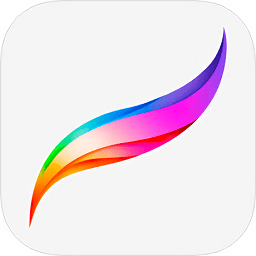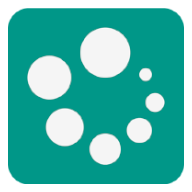如何更改ps背景颜色
2025-05-21 12:09:44来源:9gapp编辑:佚名
在图像处理中,更改ps背景颜色是一项常见需求。无论是为了营造特定氛围,还是让图片主体更加突出,掌握这一技巧都能为你的作品增色不少。下面就来详细介绍如何在ps中更改背景颜色。
准备工作
首先,确保你已安装并打开adobe photoshop软件。然后导入需要更改背景颜色的图片。你可以通过“文件”菜单中的“打开”选项来选择图片。
方法一:使用魔棒工具
1. 选择魔棒工具。魔棒工具位于工具栏中,其图标类似一个带有虚线的小方块。
2. 点击图片中的背景区域。魔棒会自动选中颜色相近的区域。如果一次选择不完全,可以按住shift键继续点击未选中的部分。
3. 选中背景后,按下delete键删除背景。此时图片背景变为透明。
4. 创建新的背景层。点击图层面板下方的“创建新图层”按钮。
5. 填充新背景颜色。选择油漆桶工具,在工具栏中设置好想要的颜色,然后点击新建的图层,即可填充背景颜色。
方法二:快速选择工具
1. 选择快速选择工具,同样在工具栏中。它可以快速准确地选中主体。

2. 点击并拖动鼠标围绕主体进行选择,ps会自动识别主体边缘并选中。
3. 反选选区。通过“选择”菜单中的“反向”选项,或者使用快捷键ctrl+shift+i(windows)/command+shift+i(mac),将选区反转,选中背景。
4. 后续操作同魔棒工具,删除背景并创建新图层填充颜色。
方法三:钢笔工具
1. 选择钢笔工具,用于精确勾勒主体轮廓。
2. 沿着主体边缘点击创建锚点,然后拖动调整曲线,完成主体路径的绘制。
3. 将路径转换为选区。在路径面板中,点击“将路径作为选区载入”按钮。
4. 反选选区后删除背景,新建图层填充颜色。
掌握了这些方法,你就能轻松在ps中更改背景颜色,让你的图片焕然一新,满足各种创意和设计需求。快去试试吧,开启你的图像处理新旅程!